Klávesové zkratky jsou alfou a omegou efektivní práce v jakémkoliv programu či systému. Mac OS není žádnou vyjímkou. Tento článek vám ozřejmí základní klávesové zkratky pro práci s tímto systémem.
Když poprvé přijdete k Mac OS a MacBookové klávesnici, jako první věc, které si všimnete je ta, že na ni chybějí některé klávesy (na oficiální Apple klávesnici nechybějí, ale tyto zkratky by měly fungovat i na ní). Patří mezi ně klávesy jako Home, End, Page Up, Page Down, Print screen a další. Výhodou Mac OS je to, že myslí „minimalisticky“. Proč mít tyto klávesy, když se dají jednoduše nahradit kombinací kláves. Když totiž pracujete s Mac OS klávesnicí, máte ruce neustále v dosahové vzdálenosti od šipkového kurzoru a klávesy cmd. Jak již jistě správně tušíte, klávesy se nahradí takto:
- Home – cmd + ←
- End – cmd + →
- Page Up – cmd + ↑
- Page Down – cmd + ↓
Nutno podotknout, že v některých programech, jako je například terminál, se tlačítko cmd nahrazuje tlačítkem fn.
Klávesnici však chybí ještě další poměrně důležitá klávesa a tou je delete. Na Apple klávesnici naleznete pouze backspace, který funguje tak jak bychom čekali, pokud však použijeme zkratku fn + backspace, pak tato zkratka funguje jako kýžený delete. Avšak pozor, použijete-li cmd + backspace, vymaže Vám to celý řádek textu.
Pokud jste si pod Windows oblíbili típání obrázků přes Print Screen, tak nezoufejte. Na Mac OS klávesnici sice toto tlačítko chybí, ale nahrazují ho následující klávesové zkratky:
- cmd + shift + 3 – sejme celou obrazovku a uloží ji na plochu daného uživatele pod názvem „Screen shot“ (Snow Leopard) nebo „Picture“ (starší verze Mac OS).
- cmd + shift + 4 – kurzor se změní na křížek a vy můžete myší označit jen část obrazovky, kterou chcete „vyfotografovat“. Výsledný obrázek se stejně jako v předešlém případě uloží na plochu.
- cmd + shift + 4, jakmile se objeví křížek zmáčkněte mezerník – kurzor se změní na fotoaparát a okno, které je pod ním ukryto se označí. Tímto můžete udělat obrázek jakéhokoliv okna na Vašem Mac OS, stačí na něj následně kurzorem zamířit a stisknout levé tlačítko myši. Okno se pak uloží opět na plochu do souboru.
Pokud k těmto zkratkám, pro sejmutí obrazovky, stisknete ještě ctrl, obrázek se neuloží do souboru na plochu, ale bude dostupný ve schránce.
Práce s okny
Následně je dobré znát práci s okny. Nebudu zde rozebírat to, že se mi konečně práce s okny v Mac OS líbí víc než v MS Windows, má to svoje kouzlo. Ano, pro přepínání mezi aplikacemi slouží podobná zkratka jako ve Windows a tou je cmd + tab, ale Mac OS umí ještě něco navíc. Tím, že můžete mít otevřeno několik oken najednou, můžete se přepínat i mezi jednotlivými okny aktivní aplikace. Tohoto dosáhnete pomocí klávesové zkratky cmd + `. Pro pořádek zmíním, že okny lze listovat 2 směry. Cmd + tab slouží k přepínání dopředu a cmd + shift + tab slouží k přepínání dozadu. Stejně tak funguje přepínání mezi okny.
Velmi často potřebujeme minimalizovat okna aplikace. K tomuto nám slouží cmd + m. Pokud chceme maximalizovat naráz všechny otevřená okna aktivní aplikace, použijeme klávesovou zkratku cmd + option + m. Mizení oken aplikací můžeme provést ještě jedním způsobem, když pominu cmd + q, které ukončí aplikaci. Můžeme použít klávesovou zkratku cmd + h, která skryje aktitvní okno, které můžeme následně vyvolat opětovným kliknutím na aplikaci v docku (okno nezavře, pouze ho schová). Oproti tomu zkratka option + cmd + h, skryje všechny okna kromě právě aktivního.
Další velmi užitečnou klávesovou zkratkou v systému je bezesporu cmd + mezerník. Tato klávesová zkratka zavolá tzv. spotlight, což je vlastně vyhledávání v systému. Skrz něj se dá vyhledat jakákoliv aplikace, jakýkoliv soubor na disku, nebo i kontakt v adresáři. Tím to však nekončí. Lze jej využít i jako kalkulačku tak, že se do něj napíše například 9+3 a spotlight vám ukáže výsledek. Po stisku klávesy enter vyvolá kalkulačku. Avšak to není všechno, co tato součást systému umí. Pokud do něj napíšete jakékoliv anglické slovíčko, je schopen ho vyhledat v interní aplikaci výkladového slovníku.
Když už jsem se zmínil o aplikaci slovník, pak systém má další výtečnou věc. Pokud jste v jakékoliv interní aplikaci a potřebujete vyhledat jakékoliv slovíčko buď ve slovníku (nevím, jestli je možnost jiného než anglického) nebo například ve wikipedii, pak nad požadované slovo přesuňte kurzor a použijte klávesovou zkratku cmd + control + d.
Pokud máme dock, který je nastaven jako skrývající a bohužel se nám nedaří ho zobrazit tak, že na něj najedeme myší, můžeme použít klávesové zkratky cmd + option + d.
Občas se i na tomto skvělém operačním systému stane, že aplikace přestane odpovídat. Můžeme jít do menu a z příslušného menu ji „zabít“, ale můžeme použít následující 2 zkratky. cmd + option + esc nám vyvolá menu, kde můžeme aplikaci zabít, nebo rychlejší akce, když jsme v aplikaci, která nereaguje, stiskneme cmd + option + shift + esc. Tímto aplikaci „zabijeme“ přímo (funkční od 10.5).
Trackpad
Pokud mluvíme o základních klávesových zkratkách, musíme zabrousit také do možností gest na trackpadu. Není to zrovna klávesnice, ale má také pár zajímavých možností.
Dvěmi prsty můžeme pohybovat jakýmkoliv textem jak horizontálně tak vertikálně. Můžeme jimi také otáčet fotky, což uděláme tak, že položíme oba prsty na trackpad a jakoby jimi otočíme. Když položíme prsty k sobě a oddálíme je, přiblížíme fotku, text a když naopak je k sobě přitáhneme, tak objekt oddálíme. Pokud použijeme dva prsty pro pohyb nahoru a dolů a k němu stiskneme klávesu ctrl, pak se nám aktivuje lupa, se kterou si můžeme přiblížit cokoliv na tomto systému.
Třemi prsty můžeme skákat z fotky na fotku dopředu i dozadu, používá se také například v Safari jako tlačitka vpřed nebo zpět. Prsty musíme přejet trackpad zleva doprava nebo naopak.
Čtyřmi prsty můžeme vyvolat expose, nebo se podívat na plochu. Pokud čtyřmi prsty přejedeme zdola nahorů, okna se přesunou na okraj plochy a my uvidíme její obsah. Pokud uděláme pravý opak, vyskočí nám expose se všemi otevřenými okny. Pokud uděláme tento pohyb zleva doprava nebo zprava doleva, přepínáme mezi aplikacemi, stejné jako klávesová zkratka cmd + tab.
Představili jsme si hlavní klávesové zkratky systému Mac OS, které lze použít globálně. Momentálně se podíváme na některé klávesové zkratky jednotlivých programů.
Finder
Tento souborový manažer, který je součástí Mac OS, má také pár vychytávek v podobě klávesových zkratek. Když pomineme základní (myslím tím ty, které známe z Windows, ale s tím rozdílem, že tentokráte místo ctrl mačkáme cmd), tak můžeme udělat následující věci rychle a bez myši.
Pro rychlé otvírání adresáře, nebo souboru použijte buď cmd + o, což nemusí být zrovna praktické, ale dá se použít také tato klávesová zkratka, která je rychlejší cmd + ↓. Pokud chceme jít o adresář výše, můžeme použít cmd + ↑.
Pokud máte připojen diskový obraz, můžete ho vysunout pomocí klávesové zkratky cmd + e.
Bohužel pokud potřebujete klávesovou zkratku cmd + x, čili vyjmi a následně vlož někam, pak toto Apple v základu nepodporuje. Kdysi existovalo skryté nastavení Finderu. Nyní už ale není funkční. Dnes můžete použít tento návod, který však tuto funkcionalitu přidává pouze pro soubory. Jinak musíte přetahovat pouze myší. Jde o to, že si stáhnete dvě služby pro Finder, ty přidáte do určeného adresáře, vytvoříte adresář v rootu disku a namapujete tyto služby na klávesové zkratky. Díval jsem se dovnitř, jedná se jen o „náhražku“ udělanou přes symbolické odkazy. To znamená, že při prvním kroku se v adresáři v rootu objeví zástupci souborů, které chcete přesunout a ve druhém kroku se tyto zástupci přesunou na nové místo a odkazy se smažou.
Pro připojení Finderu ke vzdálenému systému, lze použít klávesovou zkratku cmd + k.
Pokud chceme udělat alias k adresáři, tzv. symbolický odkaz, můžeme použít zkratku cmd + l. Když už jsme u adresářů, lze dodat, že můžeme jakýkoliv adresář přidat do Places vlevo vedle položek adresáře. Stačí označit adresář, který chceme přidat a pomocí cmd + t ho přidat.
Mazání ke správě souborů a adresářů také patří. Pro smazáni označených položek ve Finderu použijeme klávesovou zkratku cmd + backspace. Označené položky se přesunou do koše. Následně je můžeme vymazat pomocí klávesové zkratky cmd + shift + backspace. Před tím se nás ale systém zeptá, jestli chceme vysypat koš.
Safari
Internetový prohlížeč se převážně ovládá myší, ačkoliv lze udělat některé věci na klávesnici. Pokud například chceme skočit do adresního řádku a napsat URL, můžeme použít cmd + l. Pokud chceme vyhledávat pomocí vyhledávače, který je hned vedle adresního řádku, skočíme do něj pomocí zkratky cmd + option + f.
Pro pohyb na stránce můžeme použít kurzor, ale pro skrolování lze také použít mezerník, který skočí o stránku dolů, zatímco shift + mezerník nás posune o stránku výše. Text na stránkách však může být moc malý nebo velký. Ke zvětšení můžeme použít cmd + + a ke zmenšení cmd + –.
Vývojář www stránek někdy potřebuje vyprázdnění cache prohlížeče a toho může dosáhnout klávesovou zkratkou cmd + shift + e.
Navigaci mezi okny jsme si probrali výše, v Safari můžeme přeskakovat mezi záložkami pomocí cmd + shift + [ doleva a cmd + shift + ] doprava. Novou záložku vytvoříme pomocí cmd + t.
MacBook Pro zakoupíte také na www.kuptolevne.cz
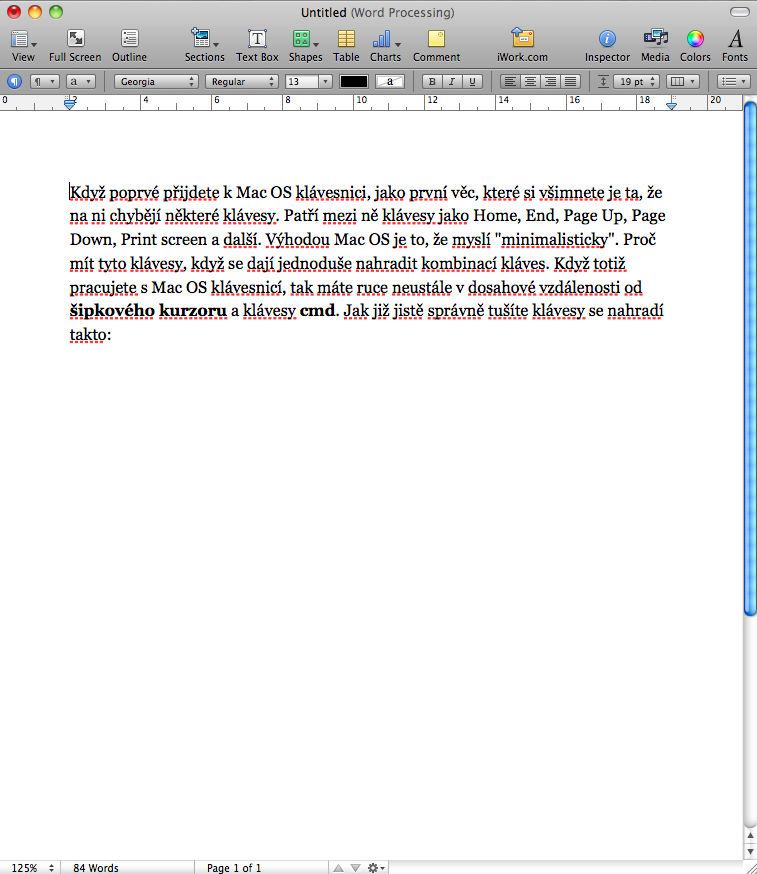
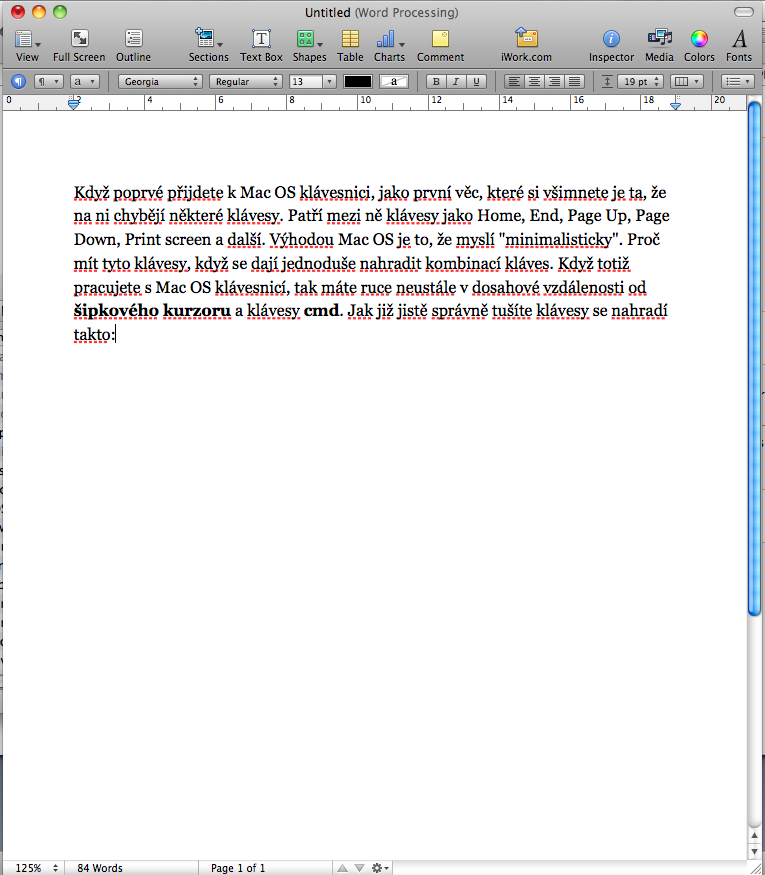
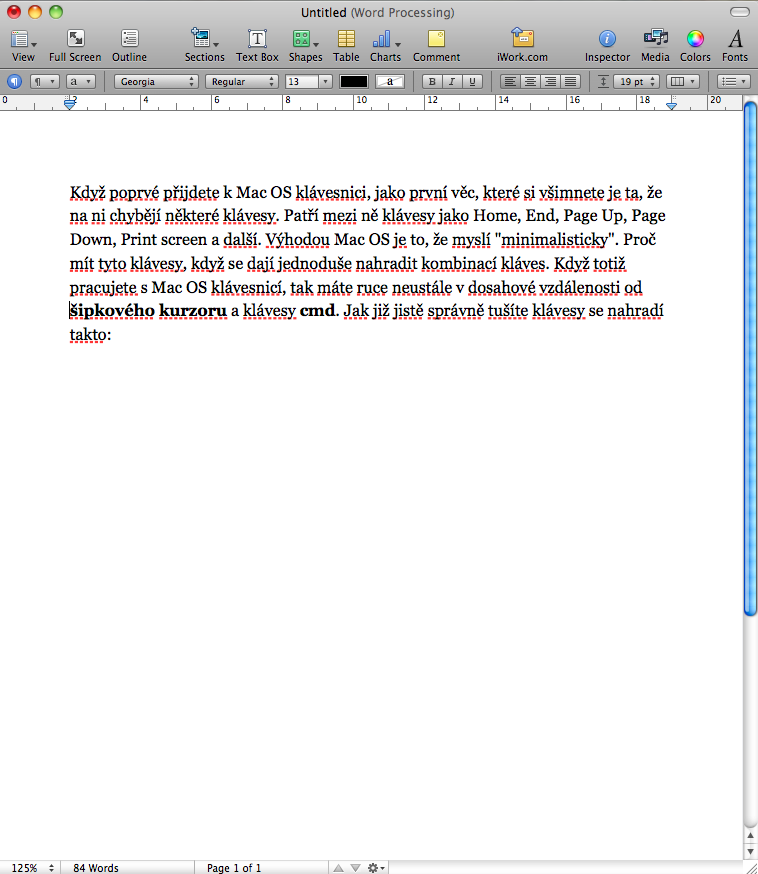
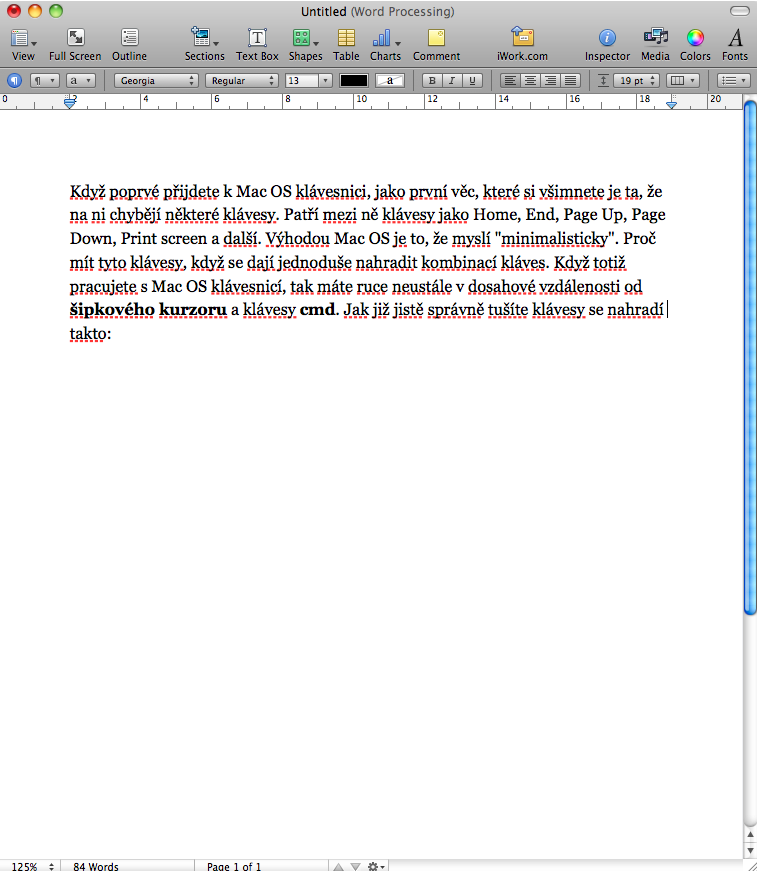
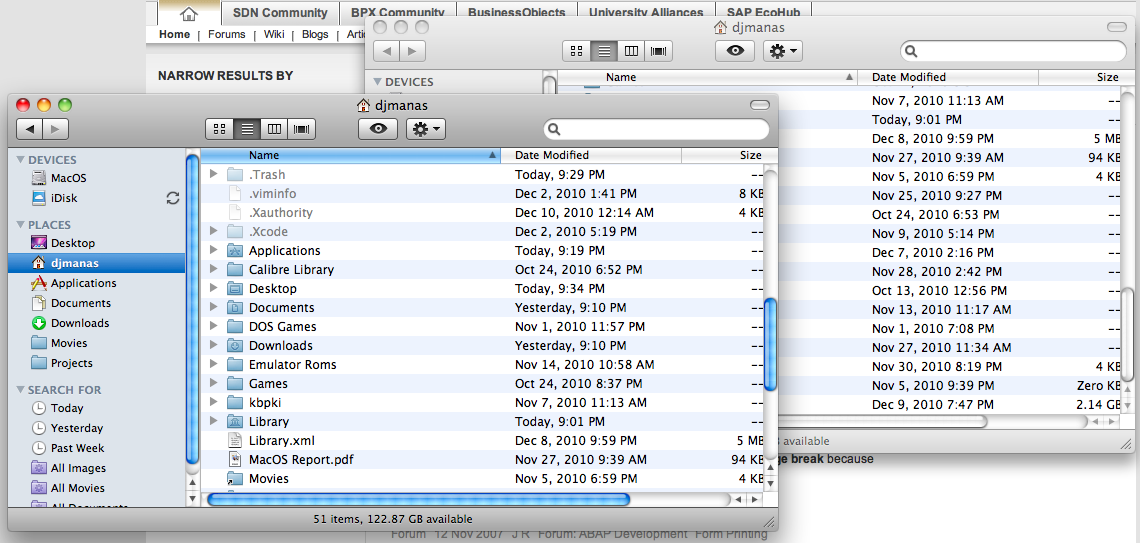
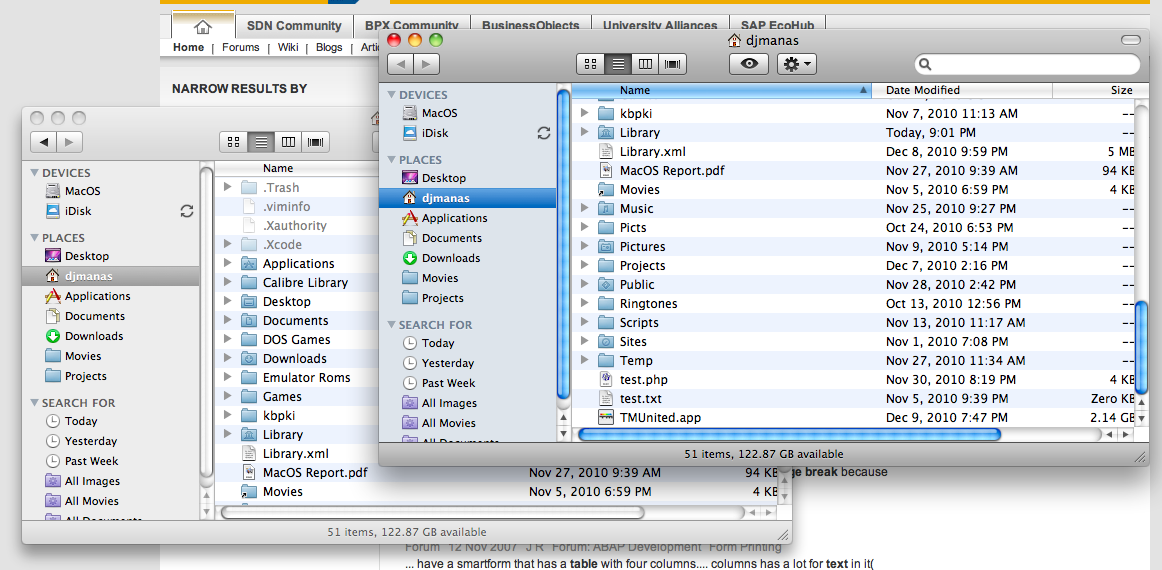
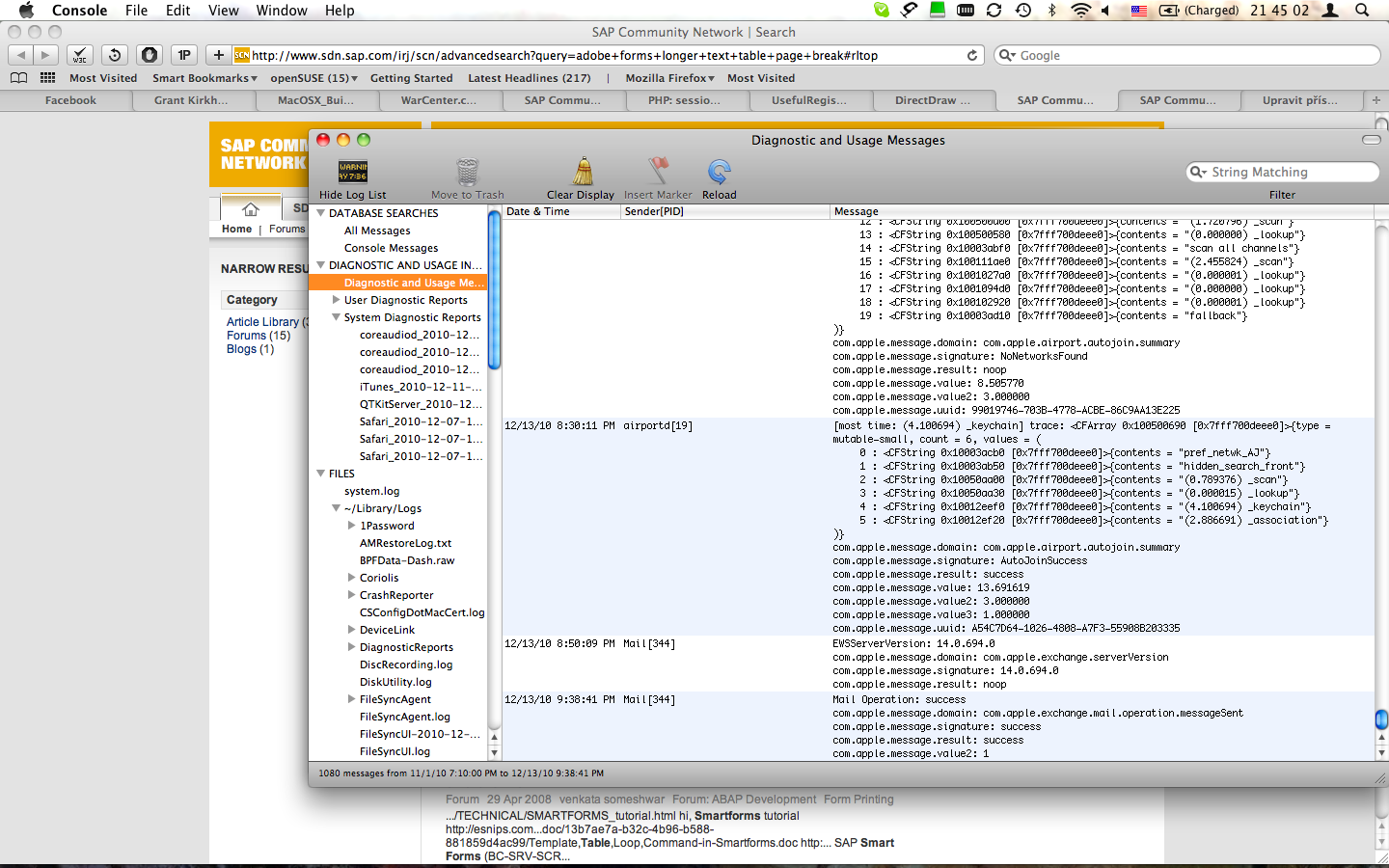
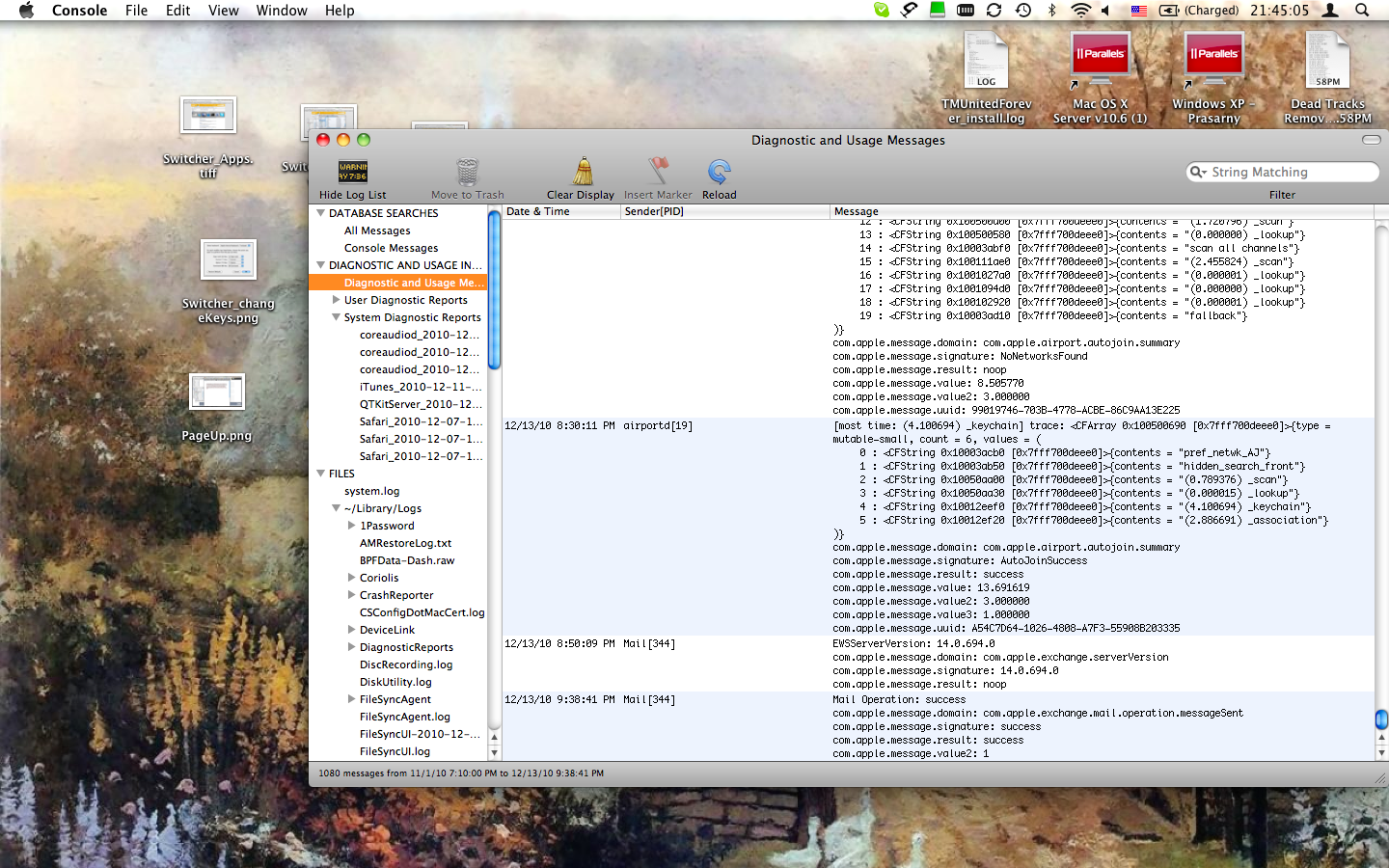
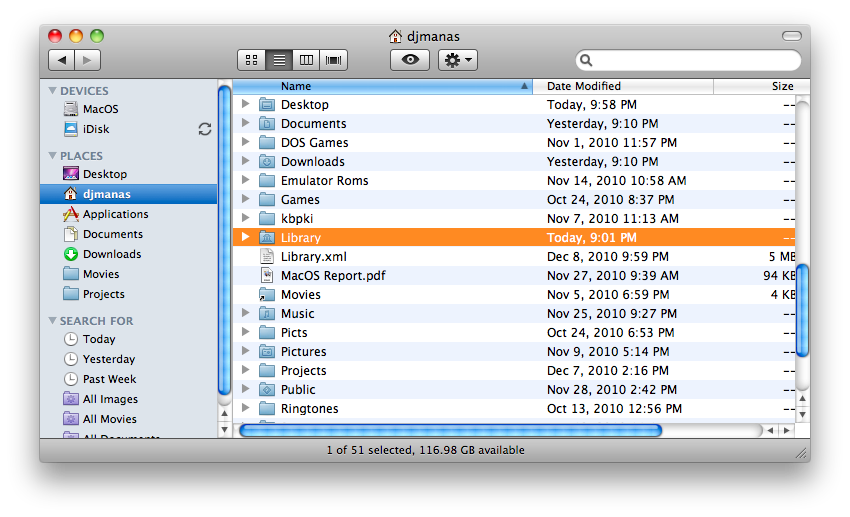
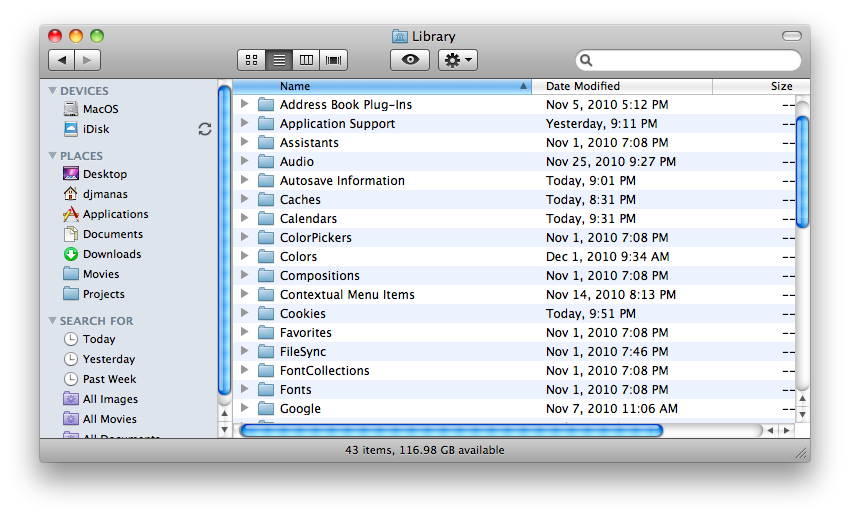



























Dobry den, doporucte prosim klavesovou zkratku na zmenu klavesnice, defaultni se bije se spotlight, opt+space s nezalomitelnou mezerou :(
nastavil jsem si ctrl+space, je to jednoduche jako spotlight, ale nepere se to se zbytkem klavesovych zkratek.
Na klavesnici pouzivam ctrl+alt+cmd+k
Obecne ale neni moc potreba prepinat pod Mac OS klavesnici, pouzivam to jen pokud jsem pripojen na Oknovou vzdalenou plochu.
Zdravim. Nemate nekdo typ jak nastavit klavesnici (tj. Klavesy, klavesove zkratky, atd.) tak, aby mi v Paralles Desktop 5 (S win xp) fungovali jako v mac os? Priklad: @ zadavam v mac os jako opt + 2, ve win opt + v. Stejne tak []{}%^^*+= atd. Stejne tak cmd + c vs. ctrl + c a mnoho dalsich. Pouzivam a chci pouzivat cz klavesnici. O remote desktop pod win) radsi nemluvim. Tam se zda nefunguje vubec nic. :) Remote desktop for mac zase nepodporuje vsechny serverove os a je dost nestabilni. Diky za radu.
Nevim ;( jediny co, tak cmd+c a cmd+v mi funguje mac->parallels, ale parallels->parallels uz nikoliv ;( zatim sem nemel cas to zkoumat, jeslti by to slo nejak lip integrovat, kdyz uz pouzivam integraci do mac os. Dam si to jako ukol do pristiho mesice, pripadne o tom neco sepisi.
prepinanie medzi aktivnymi oknami tej istej aplikacie pomocou skratky cmd + ` by som potreboval upresnit. viem ze na US klavesnici je to cmd+˜ (tilde), ale na slovenskej to takto nefunguje, mame tam znak § alebo ked prepnem na SK tak <. (klavesa nad TAB-om)
na ceskej tam mate opacny dlzen a funguje vam to? prepinanie medzi oknami jednej aplikacie mi totiz dost vyrazne chyba a normalne kvoli tomu uvazujem kupit najblizsie macbook s US klavesnicou…
dakujem za radu
na anglicke mam klavesu ` vedle leveho shiftu, na ceske je pak hnedka vedle returnu (MBP late 2008 unibody), kdyz si prepnu na Slovenskou, je to uplne stejne jako na ceske, je fakt ze nemam externi klavesnici, kazdopadne, pokud jdete do preferences:
Language & text, zalozka input sources a hnedka nad vsemi klavesnicemi je:
„Keyboard&character viewer“, to kdyz zakliknete a pak nahore v liste tam co je ukazovan jazyk kliknete a zapnete „Show keyboard viewer“ pak uvidite rozlozeni aktualni klavesnice, pak myslim nebude tezke lokalizovat tuto klavesu i na Vasem rozlozeni.
tak som to nakoniec nasiel inde… na SK alebo udajne aj na CZ klavesnici je to naozaj cmd+`, lenze na SK klavesnici je tam nakresleny znak \ (opacne lomitko). takze mozem ostat pri SK klavesnici… :o)
Neni nic jednodussiho nez si premapovat defaultni zkratku (SP>Keyboard>keyboard shorcuts>keyboard & text input), me osobne vyhovuje pro prepinani oken umisteni klavesy nad tab – at uz je tam cokoliv, ceska klavesnice ma . Takze sem si akorat klavesovou zkratku premapoval na cmd+<. Pouzivam tak "defaultni umisteni" :-D
Faktem je ze se tim ztraci funkce pri pouziti jine klavesnice, ale pod Mac OS stejne layout neprepinam …
Ahoj, v článku je zmínka o možnostech aplikace Dictionary. Do této aplikace lze nahrát i jiné slovníky, které v základní výbavě nejsou – třeba česko anglický. S pomocí něho lze jen ťukat na anglická slova a koukat ve slovníku co znamenají. Jak takový slovník nahrát lze najít v různých návodech po internetu, tady jeden odkaz: http://quimby2.blogspot.com/2008/07/je-libo-nov-slovnk-do-dictionaryapp.html
Dekuji za doplneni, to jsem nevedel.
2honza: programuji na anglicke, ale pro napsani nejakeho delsiho textu v cestine potrebuji ceskou :/
ja jsem na tom stejne, ale ctrl+space mi vyhovuje bez problemu, snad pomuze i Vam :)
zkusim, vypada to dobre
no ja sem driv porad prepinal, asi jako kazdy, ale na Macu jsem si navyk pouzivat jen ceskou a pro specialni znaky pouzivat opt+prislusna klavesa (opt+5 pro tildu, opt+ů pro strednik) … je to takovy hybrid mezi dvema, ale uznavam ze muze byt otrava mackat ten opt navic, ale zvyk sem si a celkem mi to vyhovuje.
no ja z anglicke potrebuju uplne vsechny, ale mi nestaci :)
nevíte jestli existuje zkratka pro přejmenování souboru ?? když tak jak ji vytvořit díky :))
enter :-)
hlavne se mi libi, ze v zakladu zacne editovat pouze nazev, nikoliv priponu, dost mi to setri praci ;)
Zdravím, chtěl bych se zeptat jestli nevíte čím je způsobeno, že pokud edituji název souboru (klávesou enter) tak mi z to samovolně z editace vyskakuje. Po větší či menší chvilce mi to nedovolí přepsat název souboru. Dost mi to pije krev :-D
Mám leoparda
Na to si sam nenarazil? Vetsina lidi co prejde na Mac na to prijde okamzite, kdyz se snazi ten soubor otevrit xD
Přeji pekny den. Dostal jsem iPhone4 a mam zatim jeden problem, stahuji se jen neprectene emaily, poněvač pouzivam Outlook tak je vzdy rychlejsi nez iPhone.
Dotaz zni, nevite jak nastavit aby mi iPhone stahoval i přečtené emaily. Predem dekuji za odpovedi
To mate spatne nastaveny ucet v Outlooku, zrejme pouzivate POP3 a nemate zaskrnout moznost nemazat spravy na serveru, pouzivejte IMAP pokud mate moznost, tam se klienti synchronizuji proti serveru.
Jinak skvely clanek, ukladam si permlink :-)
Zdravím, používám pouze českou klávesnici a potřeboval bych centrálně předefinovat Undo na QWERTZ klávesnici z cmd+z na cmd+y. Problém mám při nastavení Keyboard Shortcuts v System Preferences v tom, že se položka Undo často jmenuje různě podle akcí, které se udály (Undo last change). Předem díky za rady.
Proboha, co to tady autor káže za nesmysly? Lidi, neposlouchejte ho.
1. Nevím o macovské klávesnici, kde by nebyly klávesy PgUp, PgDn, příp. Home a End. Jen na těch menších jsou sdružené s jinými a dostupné přes klávesu Fn.
2. Klávesy Cmd a Fn nemají VŮBEC nic společného. Fn je „hardwarový“ modifikátor pro přístup k alternativnímu významu kláves, když jsou (zvláště na těch nejmenších, na noteboocích atd.) sdruženy dvě různé klávesy do jednoho tlačítka, úplně stejně jako třeba na mnohých PC noteboocích. Nejčastěji jsou to různé navigační klávesy (např. klávesa šipka nahoru se s podrženým Fn mění na klávesu PgUp) nebo kompletní numerická klávesnice přeložená přes pravou stranu klávesnice s písmeny, příp. multimediální klávesy sdružené s klávesami F1 až F12. Obvykle je to na té klávesnici výrazně odlišeno a je zřejmé, co je výchozí funkce klávesy a co je alternativa dostupná přes Fn. Dá se říct, že Fn je víceméně hardwarová záležitost, aplikace se vůbec ozví, že bylo zmáčknuto Fn a nějaká jiná klávesa, dostane informaci rovnou o té druhé. Když si to představíme tak, že po stisku (Fn-šipka nahoru) z klávesnice vyleze totéž, jako by byla stisknuta klávesa PgUp, a nikdo nijak nezjistí, že ve skutečnosti někdo zmáčknul šipku nahoru, bude to poměrně přesná představa.
Naproti tomu Cmd je softwarová systémová klávesa spouštějící nějaké příkazy/akce a je na macu odjakživa. Významy kláves nijak nemění, jen se používá pro klávesové zkratky k akcím, které jsou obvykle všechny dostupné také přes menu aktivní aplikace. Každá aplikace si tyhle příkazy zpracovává po svém, nicméně většina z nich je neměnná už celá desetiletí a díky kdysi striktním pravidlům pro vývojáře platí shodně ve všech aplikacích – CMD-A označit vše, CMD-S uložit, Cmd-Q quit, Cmd-W zavřít okno, atd. – takto je obsazena většina písmen.
A pokud je někde potřeba klávesová zkratka např. Cmd-* a hvězdička je dostupná přes Fn na skryté numerické klávesnici (řekněme že je to Fn-P), tak Cmd-(Fn-P) je přesně totéž, co Cmd-*.
3. Tím pádem Cmd-nahoru a Cmd-dolů NEJSOU PgUp/PgDn ani Cmd-PgUp/Cmd-PgDn, dělají něco úplně jiného, podle aplikace. V textových editorech je to obvykle skok na začátek/konec souboru, ve Finderu je to přechod o adresář výš, resp. otevření označeného souboru atd.
4. Podobně to platí pro ten Backspace. Menší klávesnice nemají samostatnou klávesu Del, tak je namapovaná jako Fn-Backspace (rozdíl mezi backspace a del asi každý zná). Bude vám pak fungovat třeba i v emulátoru Windows, když zmáčknete Ctrl-Alt-(Fn-Backspace) bude to totéž jako Ctrl-Alt-Del. Naproti tomu Cmd-Backspace je *příkaz*, který si každá apliakce interpretuje po svém a každá pro něj může mít jiný význam (smazání řádku, smazání položky v databázi, hození označených položek ve Finderu do koše atd.), obdobně Cmd-Del = Cmd-(Fn-Backspace) bude mít zase jiný význam (případně žádný, záleží na aplikaci).
5. Cmd-H neskrývá okno, ale celou aktivní aplikaci, obdobně Cmd-Alt-H skryje všechny běžící aplikace (i se všemi jejich okny) kromě té aktivní.
Tady je třeba si uvědomit jeden ze zásadních rozdílů mezi macem a windows: ve windows jedno okno = jedna instance aplikace, na macu jsou aplikace a její okna nezávislé, apliakce může běžet bez otevřeného okna, nebo mít oken otevřených více. Ale pořád je to jedna aplikace, ve více instancích/kopiích běžně táž aplikace nejde spustit. Což možná autorovi ještě úplně nedochází.
Dobry den, lze naprogramovat nejaka klavesa – napr.: F8, aby se po jejim stisknuti napsal @?
Nevyhovuje mi klasicka kombinace s altem.
Dekuji, Daniel
dobrý den, taky by se mi hodila možnost přeprogramovat si některé klávesy u BT klávesnice, lze to nějak provést?
Díky JV
Dobrý večer můžete mi prosím prozradit kde je lomítko?
Zdravim, na mojej klavesnici k imacu prestalo fungovat tlacidlo BACKSPACE, nevie niekto poradit?
finder – vyjmutí
nevím jak autorovi, ale u mne funguje jako slušná alternativa pro vyjmutí souboru ve finderu:
kopírovat soubor cmd+c
vložit soubor cmd+v anebo („vyjmout“ – alternativa ctrl+x) cmd+alt+c
nevíte náhodou co způsobuje klávesce „backspace“ v mailovém klientu? oficiálním u mac os? … mam postu pres imap a jelikoz jsem u macu novy a tlacitko delete tu neni zkusil jsem backspace … dana posta zmizela, ale na imapu ji mam porad … ted ctu ze jako delte slouzi cmd+backspc … ale co delate tedy samotne backspace? dekuji za kazdou radu …
Zdravím Vás, poraďte mi prosím akým spôsobom prepnem klávesu „backspace“ naspäť do režimu backspace lebo momentálne funguje ako keby klávesa DEL. Pravdepodobne nejká nechtiac stlačená kombinácia kláves. Ďakujem